Pardus WSL Kurulumu
#Pardus, #WSL, #Pardus WSL
Pardus işletim sistemi için daha önce WSL programı oluşturulmadığını gördüm ve bu sebepten ötürü Pardus işletim sistemini WSL paketi haline getirdim. Bu işlem için Microsoft'un WSL-DistroStarter paketini kullanarak özel bir exe derledim.
WSL'i daha önce kullanmadıysanız ya da kurmadıysanız WSL2 ile Windows Üzerinde Linux Kullanmak isimli makalemi okuyarak temel bilgileri edinebilir, nasıl kuracağınızı öğrenebilirsiniz. Şimdi Pardus WSL nasıl kurulur onu anlatalım.
Öncelikle Releases · dogukanoksuz/PardusWSL (github.com) adresinden Pardus.exe ve install.tar.gz dosyasını indirip aynı klasöre koyunuz. Klasörün dosya izinlerinin doğru olduğuna emin olunuz. Masaüstünüz veya C:\ diskinizin ana dizini elverişli olabilir.
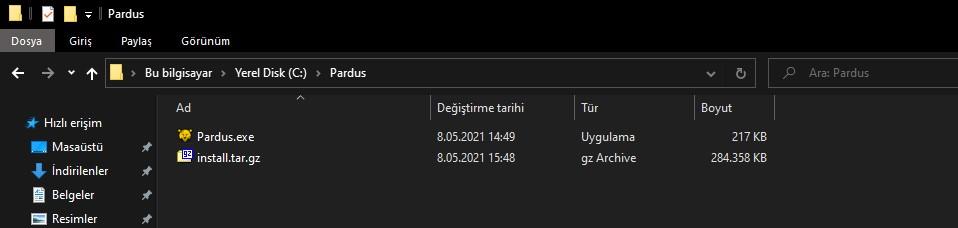
Yukarıda gördüğünüz şekilde yerleştirdiyseniz Pardus.exe dosyasını çalıştırabilirsiniz.
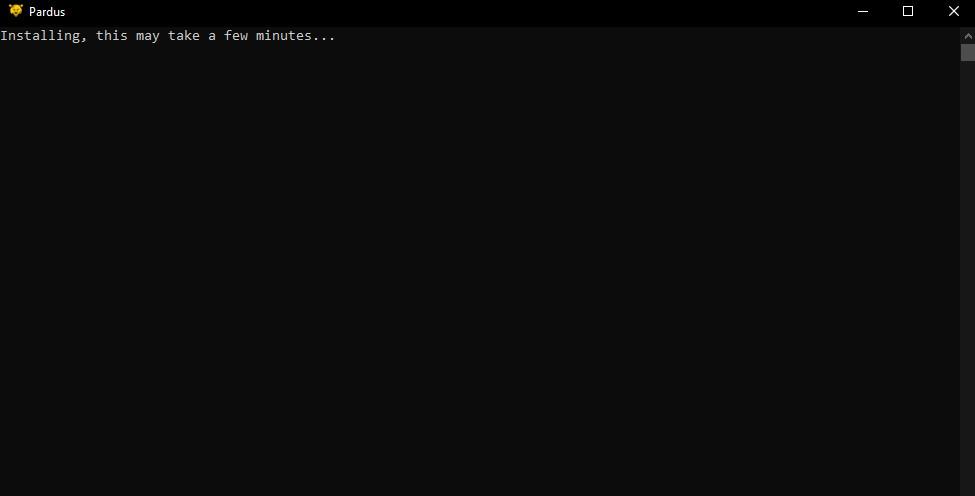
Yukarıdaki mesajı gördüğünüzde işlemin bitmesini bekleyiniz, biraz sürecektir.
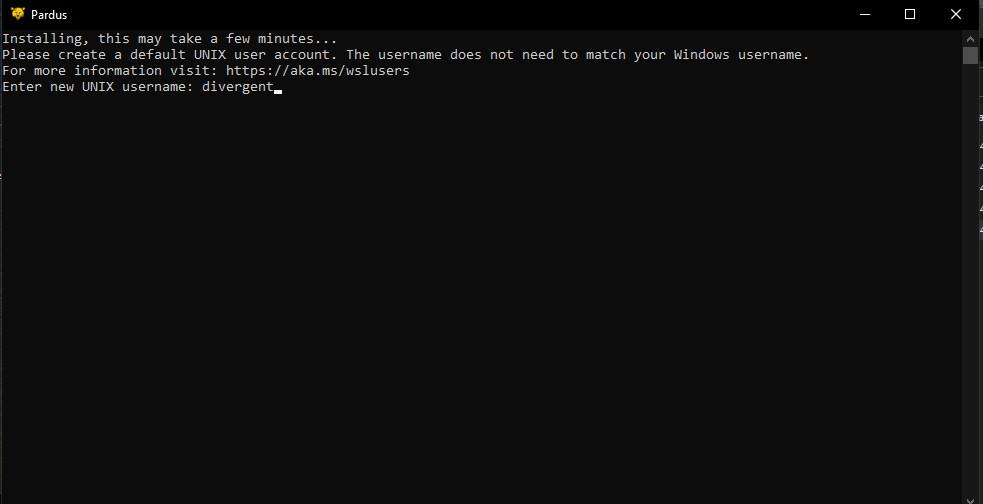
Kullanıcı adınız ve şifreniz sorulacak, onları oluşturduktan sonra WSL 1 sürümünden WSL 2 sürümüne yükseltmemiz gerekiyor.

Gördüğünüz üzere wsl --set-version Pardus 2 komutunu yazarak WSL 2 yükseltme işlemini başarıyla tamamladım. WSL 2 daha stabil bir kullanım sunmaktadır.
Sonrasında kurduğumuz dağıtıma ulaşmak için Pardus.exe dosyasını çalıştırabiliriz veya Microsoft Store üzerinden Windows Terminal kurulumu yapabilirsiniz. İşlem bittikten sonra aşağıdaki şekilde sorunsuz Pardus işletim sistemini kullanabilirsiniz.
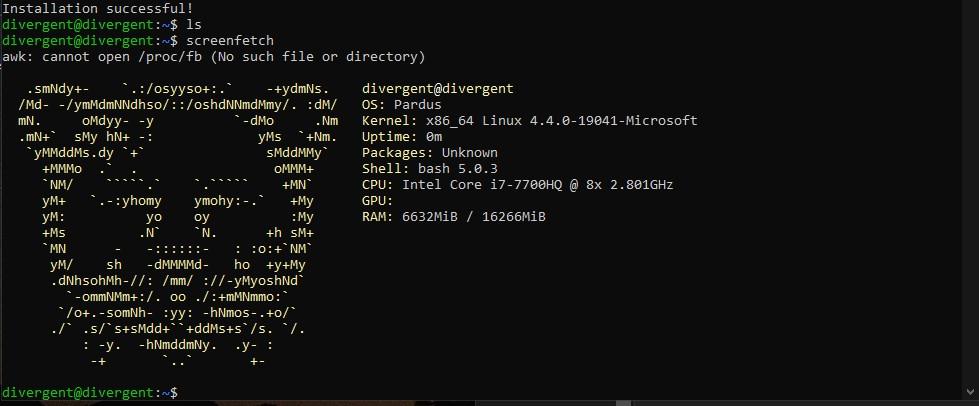
Eğer bir problem görürseniz GitHub reposu üzerinde issue açarsanız çözmeye çalışırım. Okuduğunuz için teşekkür eder, iyi çalışmalar dilerim.
13.05.2021 Güncelleme:
Locale hatasının çözümü için aşağıdaki yolu takip edebilirsiniz.
/etc/default/locale dosyasını sudo ile açıp içeriğini aşağıdaki ile değiştirin:
LC_CTYPE="en_US.UTF-8" LC_ALL="en_US.UTF-8" LANG="en_US.UTF-8"
ve şu komutu kullanın:
sudo dpkg-reconfigure locales
ve aşağıdaki komutla WSL'i yeniden başlatın:
wsl.exe --shutdown
Systemd Aktifleştirme Yöntemi
DamionGans bir systemd aktifleştirme scripti oluşturmuş. Temiz kurulumlarda kullanınız ve WSL2'ye geçtiğinizden emin olun.
https://github.com/DamionGans/ubuntu-wsl2-systemd-script
Yukarıdaki klasörü klonlayın ve ardından sudo ile --force argümanını girerek çalıştırın.
